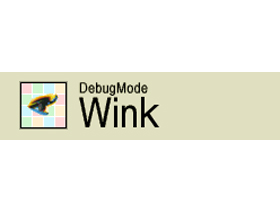
這套Wink在錄製的使用上,不只功能好用,操作亦很簡易,特別是多國語言讓你免去看不懂的困擾,除了螢幕錄製的功用,還能同時錄音,或是額外自行插入音檔,可謂是檔案輕巧,功能強大,就如同一般剪輯影片的功能,可再自行加入文字說明,編輯完畢後可直接輸出為Flash動畫,許多網路上製作Flash動畫教學都是利用WinK製作。
WinK軟體小檔案
- 軟體分類:錄影軟體
- 軟體性質:免費、免安裝
- 軟體版本:2.0
- 作業系統:Windows 2000/XP/Vista/7
- 語言介面:正體中文、簡體、英文等共15種語言
- 官方網站:http://www.debugmode.com/wink/
- 下載位址:http://www.debugmode.com/wink/download.php
- 完整動態教學:http://203.68.253.130/~huang/video/wink2/wink2.html
Step 1
變更語系
MediaU提供了包括正體中文、簡體中文、英文等共15種語言,第一次執行程式預設為英文,如果需要變更語系,只要到【File】中的【Choose Language】選擇操作介面語系即可。

Step 2
建立專案、參數設定
Wink提供了多種視窗大小的畫面擷取範圍,可自定義區域大小,還可以勾選錄音在操作的同時,錄音說明,變成影音教學,如果覺得錄製的畫面不夠順暢,可以試著將「定時擷取的速度」調高。

Step 3
互動工具列、內容更豐富
錄製完畢後,除了利用同步錄音製作影音教學外,還可以利用右上的工具列來添加文字方塊、往前後頁按鈕、前往網址、前往畫面等等操作按鈕,製作出互動性極高的影音教學。

Step 4
編譯匯出檔案
在製作完畢後,我們可以利用【專案】→【編譯】的功能來匯出製作的動畫,一般我們比較常用的格式為Flash(*.swf)以及Windows可執行檔(*.exe),如果是要放置在網頁上播放則選擇Flash,若要給使用者下載則選Windows可執行檔。匯出完畢後,可先利用【專案】→【檢視編譯結果】來看看製作的成效。

Step 5
製作靜態網頁、PDF簡報
Wink除了製作動態影音教學之外,也可以用於製作靜態網頁教學,在擷取編輯完畫面後,利用【檔案】中【匯出為HTML/PDF/PostScript】的功能,匯出後再利用網頁編輯軟體進行修改即可,利用靜態網頁也可減緩網站流量負荷。


請注意!留言要自負法律責任,相關案例層出不窮,請慎重發文!